[Szybka poprawka] Nie można wykonać żądania z powodu błędu urządzenia we / wy
Autorstwa Adela D. Louie, Ostatnia aktualizacja: 17 września 2019 r
Są chwile, gdy próbujesz uzyskać dostęp do pewnych danych w urządzeniu - niezależnie od tego, czy znajduje się ono na zewnętrznym dysku twardym, karcie pamięci lub dysku USB - pojawia się komunikat o błędzie „Nie można wykonać żądania z powodu błędu urządzenia we / wy”. Dotyczy to również próby zapisania nowych danych na urządzeniu.
Ten rodzaj błędu oznacza tylko, że system twojego urządzenia próbuje uzyskać dostęp do niektórych innych plików, ale z jakiegoś powodu się nie przesuwa. Ogólnie rzecz biorąc, ten rodzaj błędu pojawia się, gdy używasz zewnętrznego dysku twardego lub wewnętrznego dysku twardego komputera, takiego jak napędy CD lub DVD, karta SD, pamięć flash USB i inne, gdy wykonujesz proces odczytu i kopiowania danych na komputerze z systemem Windows (w szczególności Windows 8, Windows 7 i Windows 10).
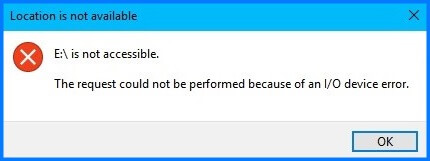
Więc jeśli jesteś jedną z osób, które otrzymują tego typu komunikat o błędzie, to jest to dla Ciebie. Ponieważ zamierzamy powiedzieć wszystko o tym błędzie i o tym, jak możesz go naprawić.
Część 1: Objawy błędu „Nie można wykonać żądania z powodu błędu urządzenia we / wy”Część 2: Przyczyny błędu „Nie można wykonać żądania z powodu błędu urządzenia we / wy”Część 3: Rozwiązania mające na celu naprawienie błędu „Żądanie nie mogło zostać wykonane z powodu błędu urządzenia I / O”Część 4: Wniosek
Ludzie również czytająKrótki przewodnik: Łatwo napraw błąd iTunes 4005 podczas przywracania iPhone'aJak naprawić iPhone Touch Screen nie działa
Część 1: Objawy błędu „Nie można wykonać żądania z powodu błędu urządzenia we / wy”
W niektórych przypadkach niektórzy użytkownicy napotykają ten błąd we / wy podczas próby otwarcia określonego dysk twardy lub zewnętrzny sprzęt do przechowywania. Ten typ błędu występuje również, gdy próbujesz uruchomić określony dysk, który pokazuje „Dysk 1 nie został zainicjowany”, Który można znaleźć w obszarze Zarządzanie dyskami. Dlatego na ekranie pojawia się komunikat o błędzie „Żądanie nie może zostać wykonane z powodu błędu urządzenia I / O".
A gdy na urządzeniu pojawi się błąd We / Wy, nie będzie można otworzyć żadnego z plików. Może to również uniemożliwić urządzeniu wykonywanie typowych i zwykłych operacji, które były w stanie wykonać przedtem, takich jak wymeldowanie dysku i formatowanie.
Część 2: Przyczyny błędu „Nie można wykonać żądania z powodu błędu urządzenia we / wy”
Zanim będziesz mógł napraw błąd urządzenia I / O masz na swoim komputerze, musisz znać powody tego. W końcu nie będziesz w stanie rozwiązać niczego bez znalezienia prawdziwej przyczyny lub przyczyny, prawda? Jak mówią, każdy problem zdarza się z jakiegoś powodu. I oto niektóre z głównych powodów, dla których pojawia się błąd we / wy na urządzeniu. Możesz samodzielnie sprawdzić, który z problemów może być przyczyną, dla której pojawia się komunikat o błędzie.
1. Problem z połączeniem
Uszkodzenie używanej wtyczki lub kabla może być przyczyną utraty kontaktu. Inną sprawą jest to, że na razie nie działa port płyty głównej. Aby móc spróbować naprawić tego rodzaju powód, wystarczy użyć innego kabla USB lub innej płyty głównej.
2. Nieudana aktualizacja systemu operacyjnego
Jeśli kiedykolwiek dowiedziałeś się, że pojawia się komunikat o błędzie we / wy po zaktualizowaniu systemu operacyjnego urządzenia, możesz spróbować wrócić do ostatnich ustawień i sprawdzić, czy nadal pojawia się ten sam komunikat o błędzie . Aby usunąć aktualizację na komputerze z systemem Windows 8, wystarczy przejść do swojego panel sterowania , a następnie wybierz w Programy. Następnie po lewej stronie ekranu wybierz opcję Wyświetl zainstalowaną aktualizację, aby zobaczyć najnowszą aktualizację. Następnie wybierz opcję Odinstaluj, aby go usunąć.
3. Błąd w systemie plików
Ten rodzaj błędu, który masz, może być również przyczyną niebezpiecznego usunięcia urządzenia zewnętrznego. Oznacza to, że posiadane urządzenie jest fizycznie w dobrym stanie, ale nie można uzyskać dostępu do zawartych w nim danych. Aby to naprawić, wystarczy pobrać program do odzyskiwania danych, a następnie sformatować urządzenie.
4. Uszkodzenie na dysku
Jeśli niektóre części dysku są uszkodzone, są to również powody, dla których pojawia się błąd urządzenia we / wy. I na wypadek, gdybyś coś słyszał dziwny dźwięk na twoim urządzeniu, oznacza to, że Twoje urządzenie się poddaje. A jeśli masz jakieś ważne dane zapisane na tym urządzeniu, musisz natychmiast odłączyć je od komputera.
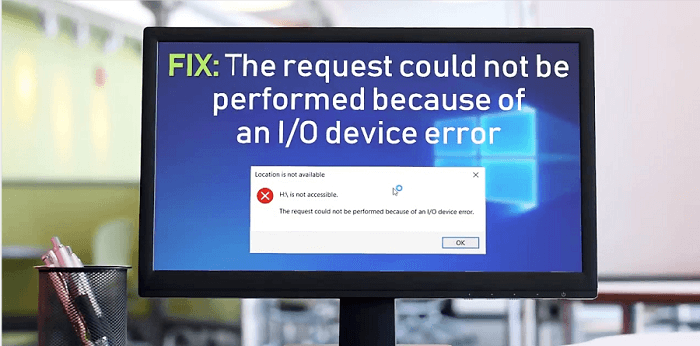
Część 3: Rozwiązania mające na celu naprawienie błędu „Żądanie nie mogło zostać wykonane z powodu błędu urządzenia I / O”
Teraz, gdy już wiesz wszystko o błędzie urządzenia we / wy, nadszedł czas, abyś poznał rozwiązania, które możesz zrobić, aby móc to naprawić. Dzięki temu wymieniliśmy je wszystkie poniżej.
Rozwiązanie nr 1: Sprawdź połączenie sprzętowe
Możesz wypróbować to rozwiązanie, aby sprawdzić, czy wyświetlany błąd We / Wy jest spowodowany poluzowanym połączeniem lub uszkodzonym kablem USB.
#: Jeśli kiedykolwiek masz przy sobie inny komputer, możesz spróbować podłączyć to samo urządzenie do innego komputera.
# 2: Możesz także podłączyć USB do innego portu lub dysku twardego. Jeśli problem dotyczy karty SD, możesz przejść dalej i spróbować użyć innego czytnika kart.
# 3: Wymień kabel USB.
Jeśli błąd we / wy nadal występuje po wykonaniu wszystkich powyższych kroków, możesz przejść do innych rozwiązań podanych poniżej.
Rozwiązanie nr 2: Wymień literę dysku
Niektórzy użytkownicy stwierdzili, że byli w stanie rozwiązać problem, po prostu zastępując literę dysku używanego urządzenia. Dzięki temu możesz wymienić literę dysku na urządzeniu USB, karcie SD lub dysku twardym w sekcji Zarządzanie dyskami.
Krok 1: Przejdź na komputerze i kliknij prawym przyciskiem myszy ikonę „Ten PC”, A następnie wybierz Zarządzanie i kliknij Zarządzanie dyskami stamtąd.
Krok 2: Następnie kliknij prawym przyciskiem myszy USB, dysk twardy lub kartę SD, a następnie wybierz „Zmień literę dysku i ścieżki”Z menu podręcznego na ekranie.
Krok 3: Następnie z nowej strony, która pojawia się na ekranie, przejdź dalej i wybierz „zmiana".
Krok 4: Stamtąd możesz przypisać inną literę dysku dla twojego USB. A kiedy skończysz, po prostu kliknij „OK"Przycisk.
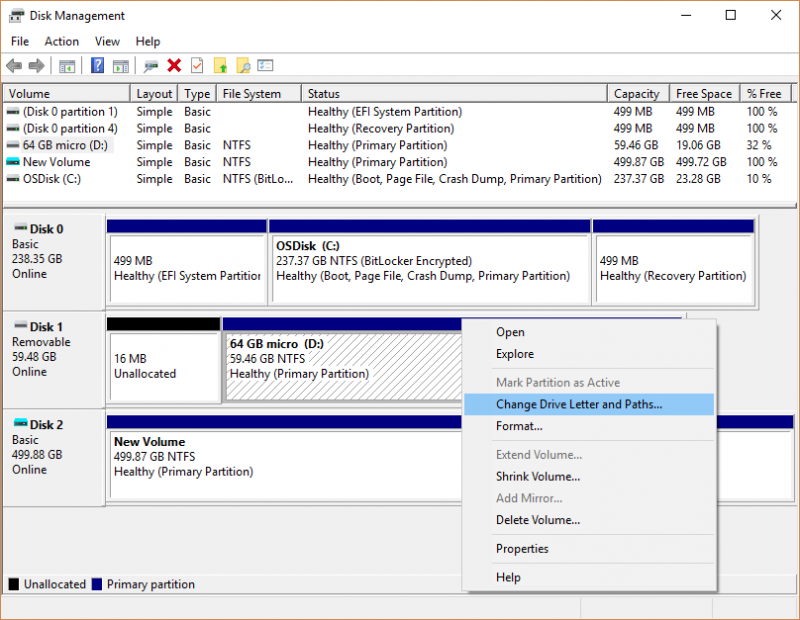
Rozwiązanie nr 3: Zainstaluj ponownie sterownik urządzenia lub zaktualizuj go
Gdy masz już nieaktualny sterownik urządzenia, jest to jeden z powodów, dla których pojawia się błąd we / wy. Przykładem może być komunikat o błędzie informujący, że USB się nie wyświetla lub na określonym urządzeniu nie ma dostępnych nośników. I dzięki temu oto rzeczy, które musisz zrobić.
Krok 1: Podłącz dysk USB do komputera, a następnie kliknij prawym przyciskiem myszy ikonę „Ten PC”, A następnie wybierz Zarządzaj.
Krok 2: Następnie przejdź do Menedżera urządzeń, a następnie Dyski twarde. Poszukaj dysku USB, który ma problem, i kliknij go prawym przyciskiem myszy. Następnie wybierz „Aktualizuj sterownik" opcja.
Krok 3: Stamtąd idź dalej i wybierz opcję „Wyszukaj automatycznie wyszukaj oprogramowanie sterownika online".
Krok 4: Po zakończeniu poczekaj na aktualizację, a następnie uruchom ponownie komputer. Po ponownym uruchomieniu komputera możesz spróbować sprawdzić, czy komunikat o błędzie we / wy nadal występuje.
Rozwiązanie nr 4: Zmień tryb przesyłania w obszarze Właściwości kanału IDE
Jak powiedzieliśmy wcześniej, jeśli próbujesz użyć trybu przesyłania i nie obsługuje on Twojego urządzenia, pojawi się komunikat o błędzie „Nie można wykonać żądania z powodu błędu urządzenia we / wy. W takim przypadku musisz zmienić tryb przesyłania. Aby to zrobić, wystarczy postępować zgodnie z poniższym przewodnikiem.
Krok 1: Przejdź na komputerze i naciśnij przycisk Przycisk Windows + przycisk X.. Spowoduje to uruchomienie menu. A stamtąd kliknij po prostu Menedżera urządzeń.
Krok 2: Następnie rozwiń „Kontrolery IDE ATA / ATAPI”. Otworzy się kolejne okno, w którym będziesz mógł znaleźć inne kanały, które możesz wybrać dla swojego komputera.
Krok 3: Stamtąd idź dalej i kliknij prawym przyciskiem myszy kanał odpowiedni do miejsca, w którym podłączony jest dysk, a następnie wybierz opcję włączony właściwości. Zwykle kanałem, którego należy użyć, jest „Drugi kanał IDE".
Krok 4: Następnie przejdź do sekcji Ustawienia zaawansowane, a następnie kliknij „Tylko PIO”Z sekcji Tryb przesyłania. Zwykle wybranym dyskiem jest Dysk 0. Po dokonaniu wyboru, przejdź dalej i kliknij przycisk OK i zamknij wszystkie okna.
Krok 5: Następnie przejdź do goa i sprawdź dysk i sprawdź, czy komunikat we / wy został usunięty.
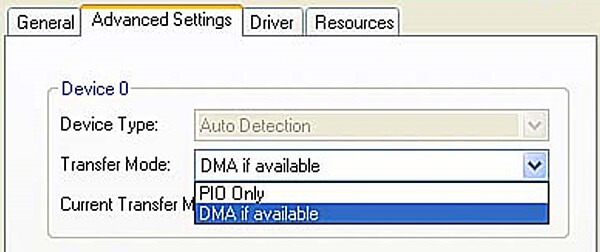
Rozwiązanie nr 5: Używanie wiersza polecenia
To rozwiązanie będzie wymagało wykonania funkcji chkdsk w celu sprawdzenia i jednoczesnego naprawienia błędu dysku twardego lub innych urządzeń pamięci masowej. To również naprawi występujący błąd we / wy. Może jednak pojawić się kolejny błąd informujący, że nie można otworzyć woluminu, aby uzyskać bezpośredni dostęp podczas korzystania CMD.
Krok 1: Na komputerze przejdź dalej i naciśnij klawisz Windows, a następnie wpisz cmd, aby uruchomić menu. Następnie kliknij prawym przyciskiem myszy na Wiersz polecenia a następnie kliknij Uruchom jako opcja administratora.
Krok 2: Stamtąd wybierz Tak, gdy komunikat zezwolenia pojawi się na ekranie. W ten sposób otworzysz wiersz polecenia jako administrator.
Krok 3: Na ekranie wiersza polecenia przejdź dalej i wpisz następujące polecenie: chkdsk E: / f / r / x.
Uwagi: Tutaj możesz zmienić literę „E”Z literą dysku wymaganą dla używanego urządzenia.
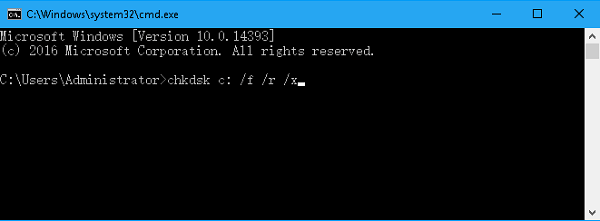
Rozwiązanie nr 6: Zabierz to do warsztatu
Jeśli w żadnym przypadku żadne z podanych przez nas rozwiązań nie działa i nadal pojawia się ten sam komunikat o błędzie urządzenia we / wy, jedyne, co musisz zrobić, to zabrać swoje urządzenie do zaufanego serwisu naprawczego i napraw to. Dzięki temu będziesz mógł wiedzieć, czy wystąpiło jakieś poważne uszkodzenie urządzenia, które powoduje błąd „nie można wykonać żądania z powodu urządzenia z systemem iOS".
Jeśli zamierzasz zabrać urządzenie do najbliższego centrum napraw, technicy będą w stanie pomóc Ci w sprawdzeniu urządzenia, a jednocześnie mogą zaoferować więcej rozwiązań, które możesz zrobić na urządzeniu na wszelki wypadek że ta sama sytuacja się powtórzy.
Część 4: Wniosek
Komunikat o błędzie „Nie można wykonać żądania z powodu błędu urządzenia we / wy” jest jednym z najczęstszych błędów, które możemy napotkać, gdy korzystamy z zewnętrznego urządzenia pamięci masowej, takiego jak dysk flash USB, zewnętrzny dysk twardy lub karta pamięci. Dzięki temu wszystkie powyższe rozwiązania będą w stanie pomóc w naprawie tego rodzaju błędu.
Wszystko, czego potrzebujesz, to cierpliwość z powodu rzeczy, które będziesz musiał zrobić, aby rozwiązać ten problem. Jeśli masz inne sposoby rozwiązania tego rodzaju błędu, daj nam znać, zostawiając komentarz poniżej.
Zostaw komentarz
Komentarz
Zestaw narzędzi Android
Odzyskaj usunięte pliki z telefonu i tabletu z Androidem.
Darmowe pobieranie Darmowe pobieranieGorące artykuły
- Prosty przewodnik na temat czyszczenia miejsca na dysku na komputerze Mac
- Jak naprawić biały ekran śmierci na urządzeniach iPhone
- (Rozwiązany) Jak naprawić iPhone'a zatrzymanego na logo Apple
- Jak naprawić błąd iPhone X 9 podczas aktualizacji i przywracania
- 5 sposobów, aby naprawić niebieski ekran śmierci w urządzeniu iPhone
- Zapomniałeś hasła? Oto jak naprawić iPada jest wyłączony w 2019 roku?
/
CIEKAWYDULL
/
PROSTYTRUDNY
Dziękuję Ci! Oto twoje wybory:
Doskonały
Ocena: 4.7 / 5 (na podstawie 60 oceny)
